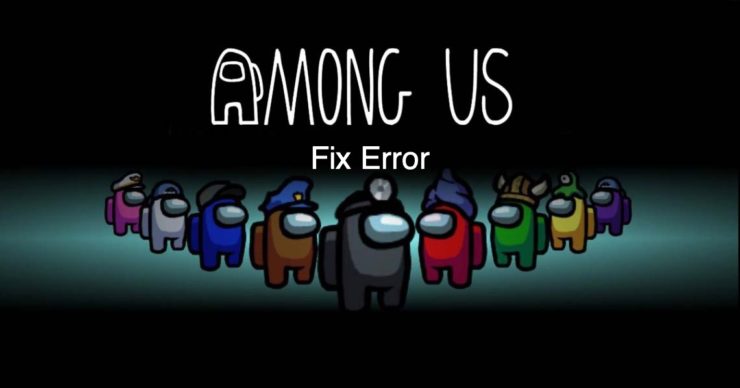Opraviť všetky chyby v operačnom systéme Zorin OS Inštalácia, kódy a bootovanie
Obsah:

Linux je jedným z najefektívnejších operáciísystémy pre počítače. Sú nečinnou voľbou pre vývojárov, programátorov a počítačových odborníkov. Aj keď sú distribúcie Linuxu ľahké, bez problémov fungujú aj na strojoch s nízkou kompatibilitou, na správnu orientáciu si vyžaduje dobré počítačové znalosti.
Čo však robiť, ak si chce základný používateľ systému Windows, ktorého už nudí používanie operačného systému Windows, chcieť zahriať ruku v systéme Linux? Existuje nejaká vhodná distribúcia systému Linux, ktorá je dobrou alternatívou k systému Windows?
Odpoveď je áno.Operačný systém Linux Zorin je presne ten, na ktorý môže používateľ systému Windows skočiť. Dodáva sa s ohromujúcimi funkciami a rozhraním podobným systému Windows, ktoré vám pomôže získať podobný zážitok. Ako open-source vám navyše otvára ďalšie príležitosti. S týmto jediným distribúciou si môžete prísť na chuť Linuxu aj Windows.
O OS Zorin je však tiež známe, že má obrovské množstvo problémov, ktoré môžu používateľov prinútiť, aby si ich pred inštaláciou poriadne rozmysleli.
Takže, tu sme objasnili niekoľko najbežnejších chýb OS Zorin a ich opravy.
↑ Opraviť chyby v OS Zorin
Tu sú všetky potenciálne riešenia na opravu chýb pri inštalácii, chýb pri spustení, jadra, USB a chybových kódov
↑ 1. Prvá pomoc OS Zorin
Prvá pomoc je počiatočná metóda opravyoperačný systém vášho počítača. Ak existujú nejaké základné problémy s OS Zorin, vykonanie jednoduchej prvej pomoci musí prekonať väčšinu z týchto problémov. Takto to robíte:

Otvorte Terminal Terminal na počítači a vykonajte nasledujúce príkazy jeden po druhom
sudo su -c “apt-get update”
sudo su -c “dpkg –configure-a”
sudo su -c “apt-get-f install”
↑ 2. Chyba inštalácie OS Zorin
Aj keď sa zdá, že OS sa inštaluje celkom ľahko, výkon je tiež obdivuhodný. Časť používateľov sa stále sťažuje, že počas procesu inštalácie narazili na určité chyby.
Väčšinou sa to stane, keď váš počítač nespĺňa požiadavky ISO. Ak je to váš prípad, najskôr skontrolujte, či váš systém spĺňa požiadavky Zorin OS.
Systémové požiadavky pre Zorin OS Ultimate, Education a Core sú nasledujúce:
- RAM: 2 GB alebo viac
- CPU: 1GHz Dual Core - 64-bitový procesor
- Displej: 800 * 600
- Systémové úložisko: 20 GB pre Ultimate a 10 GB pre Core a Education
Na druhej strane, požiadavky na Zorin Lite sú:
- RAM: 512 MB
- CPU: 700 MHz jednojadrový - 32-bitový procesor
- Displej: 640 * 480
- Systémové úložisko: 8 GB
Niekoľko ďalších dôležitých vecí, ktoré si musíte pamätať, je, že pomocou prehliadača Firefox sťahujete iba ISO, pretože je to tam jasne uvedené.
Ďalším spôsobom, ako vykoreniť väčšinu inštaláciechyby spočíva v napálení disku na najnižšiu možnú mieru. Táto metóda efektívne funguje s väčšinou zariadení a pomáha vám prekonať väčšinu chýb, ktoré sa vyskytnú počas inštalácie.
Dôvod je jednoduchý:pri horení disku vysokou rýchlosťou sa očakáva, že narazíte na veľa chýb pri čítaní / zápise. To vás nakoniec povedie k chybnej inštalácii. Preto vám pomalé vypaľovanie zabráni, aby sa u vás vyskytli také neobvyklé chyby, a môžete si tak vychutnať rýchlu inštaláciu.
Inak, ak chcete nainštalovať OS zexterné USB a narazíte na akékoľvek chyby, odporučil by som vám vytvoriť živé USB pomocou Unetbootin na ploche Windows. To by mohlo spôsobiť koniec všetkých druhov chýb.
↑ 3. Kontrola chyby disku
Chyby disku je teraz veľmi bežné pozorovať pri inštalácii operačného systému Zorin OS na vašom systéme. Môžu sa vyskytnúť rôzne typy chýb, ktoré sa budú týkať vášho pevného disku.
Prvým krokom, s ktorým by ste sa mali pohnúť, je kontrola, či je váš pevný disk skutočne poškodený alebo nie. Ak to chcete urobiť, vykonajte nasledujúce kroky:
- Skontrolujte, či sú všetky ovládače na etcfstab pripojené alebo nie.
- Potom reštartujte Zorin na počítači.
- Splash Screen na Grub Boot a vyberte Advanced Options

- Prejdite na boot v režime obnovenia
- Kliknite na Opraviť nefunkčné balíčky
- Prejdite výstupom kontroly ovládačov
Ak nezobrazuje žiadne chyby, znamená to, že je váš disk v poriadku.
↑ 4. Systém balíkov je poškodený
Nefunkčné balíčky sú ďalšou častou chybou, ktorú nájdete v OS Zorin. Zdá sa však, že problém je ošemetný; oprava je celkom jednoduchá.
Najdôležitejšie je skontrolovať, či nejaké existujúarchívy tretích strán vo vašom systéme. Často spôsobujú také chyby; Preto je jeho konečnou opravou zakázať vo svojom počítači akýkoľvek typ takýchto úložísk.
↑ 5. Najprv musíte načítať jadro
Musíte zakázať bezpečné bootovanie v BIOSe.

- Spustite systém a stlačením klávesu [F2] vstúpte do systému BIOS.
- Prejdite na kartu [Zabezpečenie]> [Predvolené zabezpečené spustenie] a nastavte možnosť [Zakázané].
- Prejdite na kartu [Uložiť a ukončiť]> [Uložiť zmeny] a vyberte [Áno].
- Prejdite na kartu [Zabezpečenie] a zadajte [Odstrániť všetky premenné zabezpečeného spustenia] a pokračujte výberom možnosti [Áno].
- Potom reštartujte výberom [OK].
↑ 6. Opravte ErrNo 5 pri inštalácii Zorin OS
Chyba číslo 5 je v podstate chybou vstupu / výstupu, s ktorou sa väčšina používateľov stretla pri inštalácii OS. Stáva sa to väčšinou kvôli chybným jednotkám a diskom.
Aj v prípade, že sa vyskytne problém so samotným pevným diskom alebo ak je starý, môžete stále očakávať túto chybu.
Aby ste sa tejto chyby zbavili, môžeteskúste preinštalovať systém Windows. Okrem toho musíte tiež spustiť aktualizáciu systému BIOS a potom sa znova pokúsiť nainštalovať operačný systém Zorin do počítača spolu s operačným systémom Windows. To by vám malo pomôcť zbaviť sa chyby a úspešne nainštalovať Zorin OS.
↑ 7. Chyba čiernej obrazovky
Aj keď sa tento jav zdá v porovnaní s ostatnými chybami trochu zriedkavý, stále mu môžete čeliť pri bootovaní.
Táto chyba je neočakávaná, a preto jej oprava tiež zaberie časť vašej energie a času. Ak chcete vyriešiť tento problém so zavádzaním, začnite spustením systému v rozšírenom režime a vyberte staršie jadro.
Ďalej stlačte a podržte ľavé tlačidlo Shift na klávesniciklávesnicu, aby ste videli grub počas bootovania. Vyberte obnovenie v bezpečnom režime a spustite program DPKG, ale uistite sa, že je váš systém pripojený k sieti priamo prostredníctvom smerovača.
Týmto sa musí váš systém normálne zaviesť pomocoukompletný režim grafického rozhrania. Na záver prejdite do časti Softvér a aktualizácie a skontrolujte, či smeruje všetky vaše zdroje na hlavný server. Ak je všetko v poriadku, musí vám to všeobecne pomôcť pri zavedení systému.
↑ 8. Druhý bootloader zobrazuje chybu
V neposlednom rade, ak používate Windows 7 aleboWindows 10 a chcete si do svojho systému nainštalovať Zorin, môžete to ľahko urobiť. Mnoho používateľov však aj po úspešnej inštalácii prišlo s niekoľkými problémami.
Tu je ďalšia chyba, keď je Zorin OS v systéme správne nainštalovaný. Počas bootovania ale zobrazuje iba položku v bootloaderi ako Windows.
Zatiaľ čo Windows OS funguje perfektne.V niektorých prípadoch sa v systéme BIOS zobrazí aj Ubuntu, ale aj pri výbere Ubuntu narazíte na úplne rovnakú chybu. S týmto problémom sa teraz stretlo viac používateľov a tu je trik, ako tento problém vyriešiť:
- Najskôr spustite živé zavedenie média Zorin a odstráňte z neho všetko.
- Teraz reštartujte systém BIOS a obnovte všetky svoje nastavenia.
- Skontrolujte, či stále používa nejaké údaje zo Zorin live alebo z nastavenia systému Windows.
- Obnovte pôvodné nastavenia obnovením továrenských nastavení
- Teraz vytvorte zálohu profilu v systéme BIOS.
- Zakážte rýchle spustenie, správcu systému Windows a jednotku Windows
- Uistite sa, že je povolený EFI.
- Počas inštalácie Zorinu vyberte manuálne rozdelenie disku SSD a zadajte veľkosť disku
- Nainštalujte Zorin
- Znova reštartujte systém BIOS a znova zapnite „Windows Drive and Manager“.
- Povoliť rýchle spustenie
- Teraz si stiahnite EasyBCD. To pomôže pri zálohovaní bootloaderu systému Windows.
To vám musí pomôcť získať kontrolu nad tým, kedy vám druhý bootloader stále zobrazuje chyby.
↑ Z redakcie
Zorin OS patrí medzi najlepšie linuxové distribúcie, najmä pre základných a natívnych používateľov Windows. Rozhranie vám poskytuje skúsenosti veľmi podobné Windows.
Avšak, pretože problémy s inštaláciou a bootovanímsú s týmto distro veľmi časté, tento článok vám ich pomôže vyriešiť. Pamätajte však, že ide o dočasné opravy a je známe, že Zorin prichádza s kopou chýb. Preto vo vašom prípade môžu alebo nemusia fungovať.
Triky